ویندوز 11 را می توان در رایانه های مبتنی بر ARM نیز استفاده کرد. در اینجا نحوه دانلود و نصب فایل ISO مرتبط برای Windows 11 ARM را به شما نشان می دهیم.
نسخه:بتا
زبان ها:آلمانی انگلیسی فرانسوی
مجوز:نسخه کامل
ویندوز 11 ARM چیست؟
Windows 11 ARM نامی برای سیستم عامل ویندوز 11 است که به جای پردازنده های کلاسیک x86/x64 بر روی ARM اجرا می شود. پردازنده های ARM در درجه اول برای دستگاه های تلفن همراه مانند گوشی های هوشمند و تبلت ها طراحی شده اند، در درجه اول به این دلیل که انرژی کمتری مصرف می کنند. Windows 11 ARM صرفاً در مورد استفاده از ویندوز 11 در دستگاه های کوچکتر است.
ویندوز 11 ARM با چه دستگاه هایی سازگار است؟
ویندوز 11 ARM روی دستگاه های زیر اجرا می شود:
- سرفیس پرو ایکس
- رزبری پای
- Apple Mac M1 و M2
- گوشی های هوشمند سازگار
Windows 11 ARM چقدر هزینه دارد؟
اگر ویندوز 11 ARM را نصب کردید، پس از آن باید سیستم عامل را فعال کنید. مجوز را می توان در فروشگاه مایکروسافت خریداری کرد (145 یورو برای نسخه خانگی، 259 یورو برای نسخه حرفه ای و 439 یورو برای نسخه ایستگاه کاری). ویندوز 11 اغلب در فروشگاه ها بسیار ارزان تر است.
Windows 11 ARM: دانلود و نصب ISO
سه روش اساسی برای دانلود و نصب ویندوز 11 ARM وجود دارد.
فایل ISO را دانلود کنید – با ویندوز، مک یا لینوکس
مایکروسافت گزینه رسمی برای دانلود فایل ISO ویندوز 11 ARM ارائه نمی دهد. با این دستورالعمل ها هنوز غیر رسمی است. اما هیچ تضمینی وجود ندارد. حجم فایل ISO دانلود شده تقریباً 4 گیگابایت است.
- وب سایت uupdump.net را باز کنید، جستجو را تایپ کنید “ویندوز 11 ضعیفو فشار می دهد وارد.
- در بالا می توانید نسخه فعلی ARM نسخه پیش نمایش ویندوز 11 (پیش نمایش داخلی – rs_prerelease) را مشاهده کنید.
- روی نسخه ای که می خواهید دانلود کنید کلیک کنید.
- اکنون زبان خود را انتخاب کنید (“آلمانی” برای آلمانی) و روی “” کلیک کنیدبعد“(به علاوه).
- نسخه های ویندوز مورد نظر را برای ادغام (Home، Pro یا هر دو) انتخاب کنید و روی “کلیک کنید”بعد” (به علاوه).
- گزینه ” را انتخاب کنیددانلود کنید و به ISO تبدیل کنیدبرای دریافت فایل ISO بعدا.
- همچنین توصیه می کنیم تیک “شامل بهروزرسانیها (فقط مبدل ویندوز)‘ برای ادغام به روز رسانی های فعلی در فایل ISO.
- تایید شده با دکمه “بسته دانلودی ایجاد کنیدبرای دانلود یک فایل ZIP، که سپس از آن برای ایجاد فایل ISO استفاده خواهید کرد.
- فایل ZIP را استخراج کنید. در ویندوز روی فایل دوبار کلیک کنید “up_download_windows“و تایید شد با”آرهبرای ایجاد ARM ISO ویندوز 11. در مک این فایل است “uup_download_macos.sh“و در لینوکس آن فایل است”uup_download_linux.sh“. خط فرمان یا ترمینال برای دانلود و ایجاد فایل ISO باز می شود. فرآیند کمی طول می کشد. وقتی پایان فرآیند را مشاهده کردید، می توانید پنجره را با ” ببندید0” بستن.
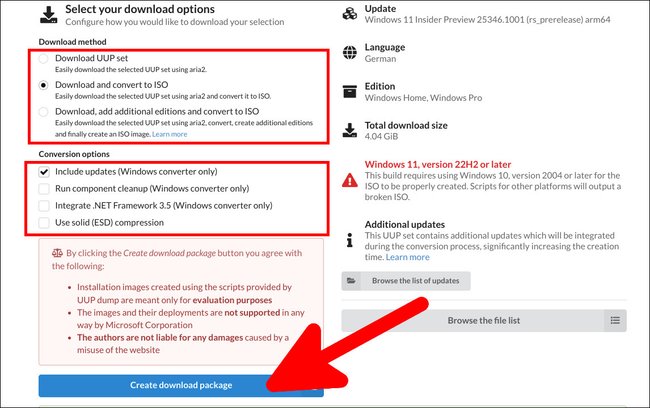
سپس می توانید از فایل ISO برای ایجاد یک USB قابل بوت استفاده کنید، به عنوان مثال، که Windows 11 ARM را می توان از آن نصب کرد (برنامه و دستورالعمل ها: Windows | Linux).
محدودیت های
شما می توانید ویندوز 11 را روی ماشین مجازی یک کامپیوتر مبتنی بر ARM نصب کنید. با این حال، نمیتوانید ماشینهای مجازی ARM64 را روی سختافزار x64 ایجاد کنید، زیرا پشتیبانی نمیشود. ماشین های مجازی ARM64 فقط در دستگاه هایی پشتیبانی می شوند که شرایط زیر را داشته باشند:
- کامپیوتر مبتنی بر Windows 11 ARM با پردازنده Microsoft SQ1، Microsoft SQ2، Qualcomm Snapdragon 8cx یا Qualcomm Snapdragon 850
- Hyper V فعال است
مجازی سازی از طریق “Parallels Desktop” (برای مک)
ویندوز 11 ARM را می توان بر روی مک های دارای پردازنده های ARM M1 یا M2 از طریق نرم افزار مجازی سازی “Parallels Desktop” نصب کرد. سپس ویندوز 11 در پنجره ای در macOS اجرا می شود. Parallels Assistant به طور خودکار نسخه صحیح ویندوز 11 را از وب سایت مایکروسافت دانلود می کند، اما برای فعال کردن ویندوز پس از آن به مجوز نیاز دارید.
Insider Preview را با فایل VHDX نصب کنید
اگر عضو برنامه Windows Insider هستید، می توانید نسخه پیش نمایش Windows 11 ARM را به صورت فایل VHDX دانلود کنید تا آن را با فناوری مجازی سازی Hyper-V مایکروسافت نصب کنید.
- صفحه وب microsoft.com/en-us/software-download/windowsinsiderpreviewARM64 را باز می کند.
- در صورت لزوم با حساب مایکروسافت خود که در برنامه Windows Insider نیز ثبت شده است، وارد شوید.
- نسخه پیشنمایش مورد نظر را در زیر انتخاب کنید (کانال قناری، برنامهنویس یا بتا) و با دکمه تأیید کنید.تایید“.
- زبان خود را انتخاب کنید (احتمالا فقط انگلیسی را می توان انتخاب کرد) و روی ” کلیک کنیدتایید“.
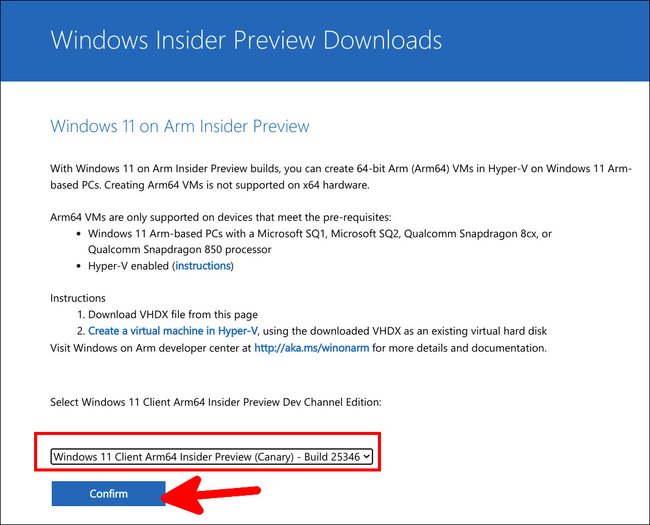
ممکن است هنگام دانلود با پیغام خطا مواجه شوید. مایکروسافت برخی از کاربران یا مناطق را از سرویس آنها محروم می کند. شاید بهتر باشد از یک کلاینت VPN (نه) استفاده کنید.
سپس یک ماشین مجازی جدید در Hyper-V ایجاد می کنید و فایل VHDX دانلود شده را به عنوان یک هارد دیسک مجازی تنظیم می کنید تا Windows 11 ARM را بوت کند.
آیا نمی خواهید اخبار دیگری در مورد فناوری، بازی ها و فرهنگ پاپ را از دست بدهید؟ تست و راهنمای فعلی ندارید؟ سپس ما را در فیس بوک یا دنبال کنید توییتر.